可牛影像怎么批量美化照片
2015-12-23 13:20:53文章来源:点点软件园热度:0
可牛影像是一款非常强大的图片处理工具。今天小编给大家讲讲可牛影像怎么批量美化照片,通过这款软件,让你批量美化图片,是不是很炫酷呢?更多最新IT资讯尽在金顺软件园http://www.jinshun168.com/
照片批处理实例一:缩小+圆角+平铺水印
在本文中,笔者将采用两个实例详细为大家介绍如何使用可牛影像的照片批量处理工具。首先,我们学习如何批量将照片缩小,并为其添加圆角和平铺水印。
第一步:运行可牛影像,如图01所示,点击界面右上角处的“批量”按钮,这时会弹出一个“可牛影像—批量处理工具”编辑器,如图02所示。

第二步:在图02中,你可以通过点击“添加图片”或者“添加文件夹”按钮来批量加入照片。
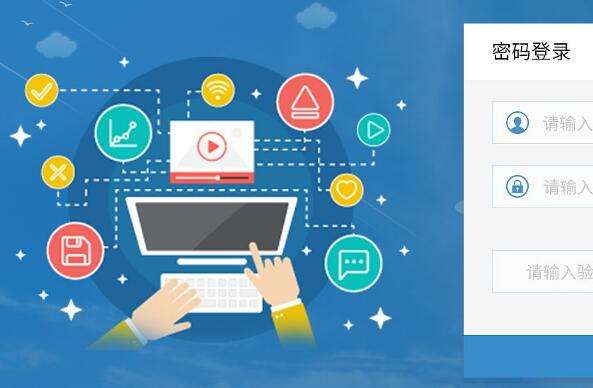
操作提示:大家也可以先将照片全选,然后使用鼠标拖入到照片列表中,这样添加照片更简单快捷。
第三步:我们首先需要缩小照片,于是勾选“图片瘦身”选项,如图03所示。在“调整照片为”后面的下拉菜单中,选择“自定义大小”,然后将照片宽度设为“500”像素,选择“中等质量”。

第四步:在图03中,点击“修改边框及圆角设置”按钮,弹出如图04所示的“更多图片生成设置”对话框。在“边框/圆角设置”标签下,选择“使用圆角”选项,将照片的“左上角和右下角”裁剪为“大圆角”。

第五步:切换到“水印设置”标签下,选择“文字水印”,你可以在文本框中输入你的个性签名或者博客地址、淘宝店地址等,如图05所示,笔者输入的是可牛影像官方主页的网址。在文本框的右侧,你可以设置文字的字体、大小、样式和颜色。
以上,就是金顺软件园小编给大家带来的可牛影像怎么批量美化照片全部内容,希望对大家有所帮助!
更多作图软件内容,请进入专题:http://www.jinshun168.com/special/ztrj
